win11电脑名字主要用于远程连接、文件夹分享或定位,别人需要搜索你的电脑名字来完成连接,如果你之前设置的电脑名字很不好听,怎么修改一个好听的电脑名字呢,可以点击打开此电脑的属性,进入高级系统设置,点击计算机名即可修改电脑名字了,输入一个好听的电脑名字,点击保存即可。
win11电脑名字修改方法
1、右键“此电脑”,打开“属性”
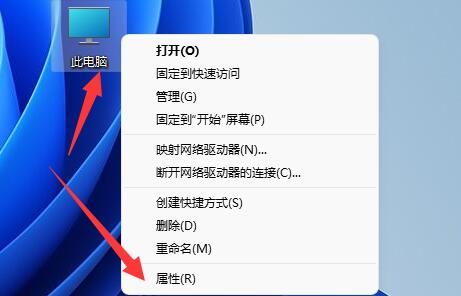
2、点击相关链接中的“高级系统设置”
3、点击左上角的“计算机名”
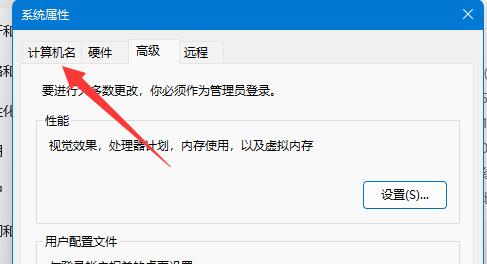
4、进入后,点击最下面的“更改”
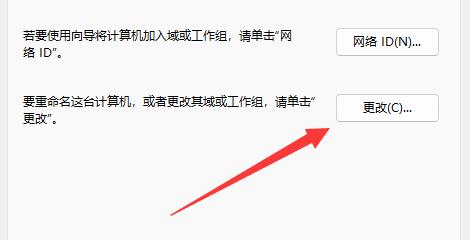
5、在计算机名下输入想要的电脑名,再点击“确定”保存就能修改电脑名了
相关阅读
热门教程
最新教程